Преглед садржаја
Многи корисници Леново лаптоп рачунара жалили су се на проблеме са ВиФи мрежом који их муче. Проблеми са бежичном мрежом Виндовс 10 рачунара и лаптопа су прилично стандардни и можда се не јављају само на производима одређене марке. Ови проблеми се обично могу јавити због неколико проблема класификованих за оперативни систем Виндовс, проблема са софтвером или чак хардверских проблема. Ако се и ви суочавате са проблемима везаним за ВиФи, разговараћемо о различитим решењима која ће вам помоћи да решите Леново ВиФи проблеме.
Садржај
- 1 – Онемогућите режим у авиону
- 2 – Покретањем алатке за решавање проблема
- 3 – Измените подешавања управљања напајањем
- 4 – Ажурирајте управљачки програм бежичне мреже
- 5 – Заборавите ВиФи мрежу
- 6 – Ресетовањем мрежне конфигурације
- 7 – Ручно унесите адресу ДНС сервера
- Закључак
1 – Онемогућите режим рада у авиону
Ако не можете да откријете ниједну ВиФи мрежу на свом Леново лаптопу, то може бити зато што је у режиму рада у авиону. Није баш необично случајно активирати режим рада у авиону на лаптоповима.
Лаптопови ових дана долазе са интервентним тастерима који могу укључити или искључити ВиФи само притиском на дугме. Потражите тастер, посебно функцијске тастере у горњем реду тастатуре са иконом авиона. То је тастер који желите да притиснете. Када га пронађете, притисните га. Може да онемогући режим рада у авиону на вашем рачунару ако је омогућен.
Алтернативно, можете кликнути на дугме за приступ Интернетудоступно у десном углу траке задатака. Кликни на то. Отвориће се мени. Овде ћете моћи да видите дугме Режим рада у авиону. Ако је означен плавом бојом, то значи да је режим рада у авиону омогућен. Кликните на њу да бисте онемогућили Режим у авиону.
Ако сте сигурни да Режим у авиону није разлог за ВиФи проблем на вашем Леново лаптопу, испробајте следеће решење.
2 – Покретањем Алат за решавање проблема
Виндовс има сопствени скуп алата за решавање проблема који помажу својим корисницима да се отарасе многих проблема који се могу појавити на њиховом рачунару. Ако желите да решите Леново ВиФи проблеме, можете покренути један од ових алата за решавање проблема. Процес је прилично једноставан и јасан; погледаћемо:

Корак 1 : Покрените апликацију Подешавања на свом лаптопу. Да бисте то урадили, одједном притисните дугмад Вин + И . Отвориће се апликација Подешавања. Сада, само напред и изаберите опцију под називом Ажурирај &амп; Безбедност .
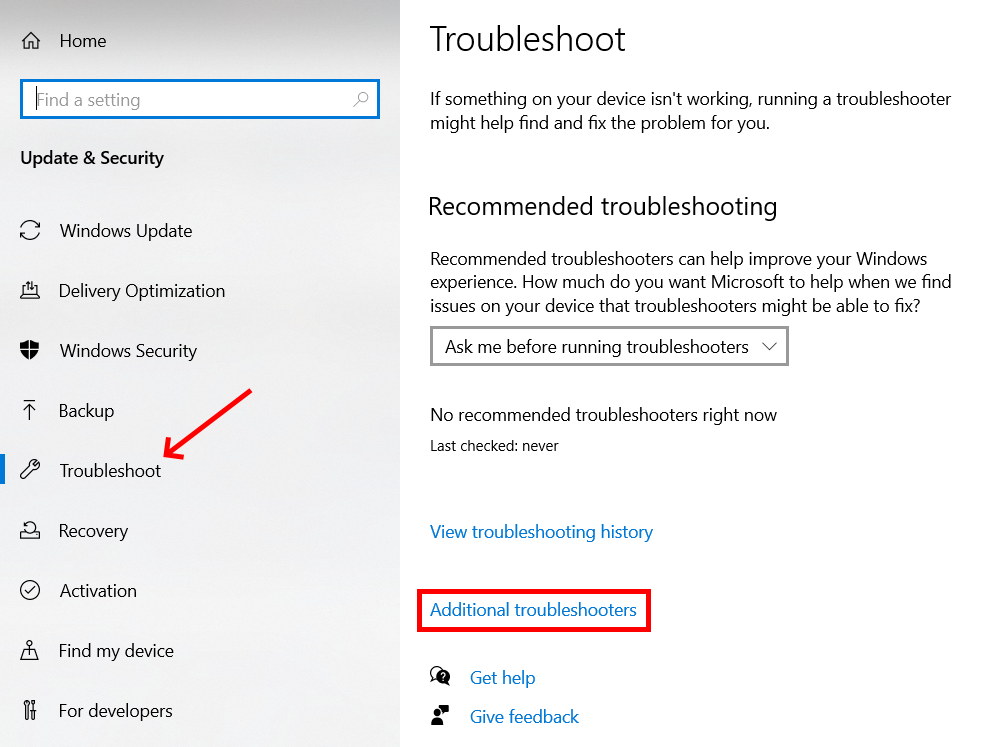
Корак 2 : Када се отвори апликација Подешавања, идите на њен леви панел. Овде ћете видети листу опција. Изаберите опцију Решавање проблема . Нове опције ће се појавити на десном панелу. Овде кликните на опцију под називом Додатни алати за решавање проблема .
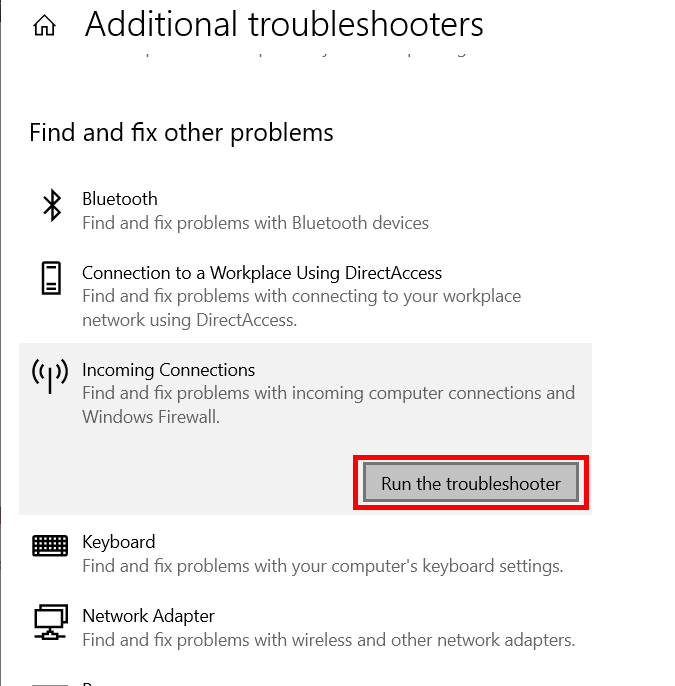
Корак 3 : Опет, нове опције ће се појавити у апликацији Подешавања. Потражите опцију Интернет везе . Кликните на њега када га пронађете. Као Покрени, појавиће се дугме за решавање проблема ; изаберите га.
Ово ћепокрените алатку за решавање проблема у потрази за проблемима везаним за ВиФи и интернет на свом Леново лаптопу. У случају да се открије било који проблем, алатка за решавање проблема ће покушати да га реши сама.
Када алатка за решавање проблема обави свој посао, наставите и поново покрените рачунар.
3 – Унесите измене у Подешавања управљања напајањем
Један од начина на који можете да решите проблеме са ВиФи на Виндовс 10 лаптоп рачунарима је промена поставки управљања напајањем управљачког програма вашег бежичног адаптера. Ово се може урадити кроз прозор Девице Манагер. Погледајте доле наведене кораке:
Корак 1 : Отворите Управљач уређајима. За ово притисните тастере Вин + Кс одједном. Из менија који ће се отворити, изаберите опцију Управљач уређајима .
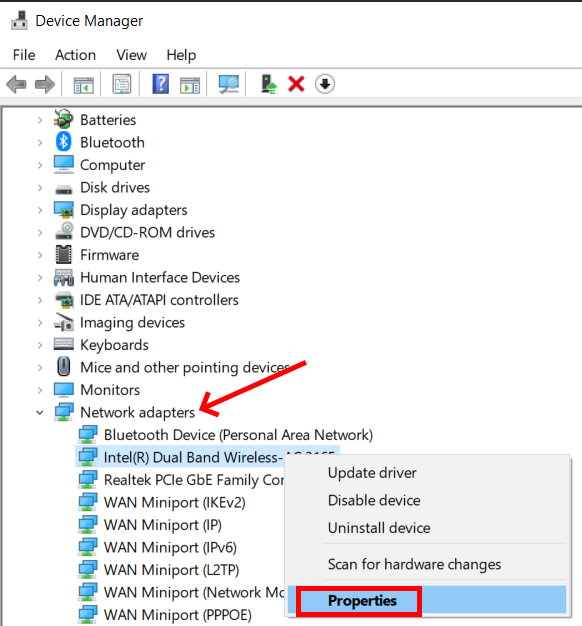
Корак 2 : Кликните на Мрежни адаптери опцију са листе уређаја које видите у прозору Девице Манагер. Након што проширите листу мрежних адаптера, кликните десним тастером миша на управљачки програм бежичне мреже. Отвориће се контекстни мени адаптера бежичне мреже. Изаберите опцију под називом Својства .
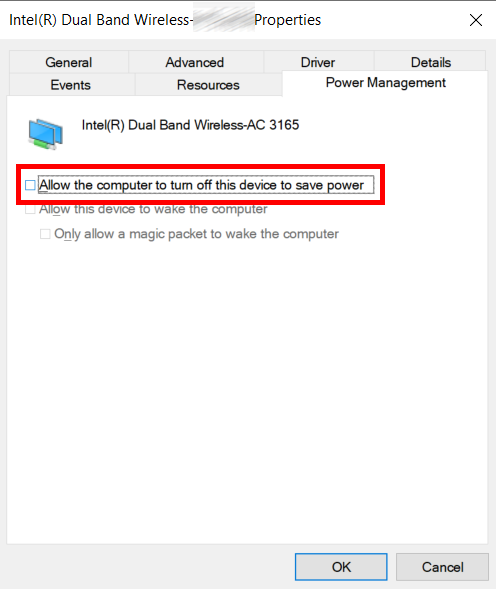
Корак 3 : Отвориће се прозор Својства драјвера бежичног мрежног адаптера. Овде идите на картицу са називом Управљање напајањем . Видећете опцију Дозволи рачунару да искључи уређај ради уштеде енергије са пољем за потврду. Ако је поље изабрано, опозовите га. Након што поништите избор поља, кликните на У реду да примените подешавања на мрежни адаптер.
Након примене подешавања, поново покрените рачунар.
4 – Ажурирајте управљачки програм бежичне мреже
Проверите ако је управљачки програм бежичног мрежног адаптера на вашем Леново лаптопу ажуриран. Ако не, само напред и ажурирајте га. За ово ћете морати поново да приступите Управљачу уређаја. Хајде да сазнамо како:
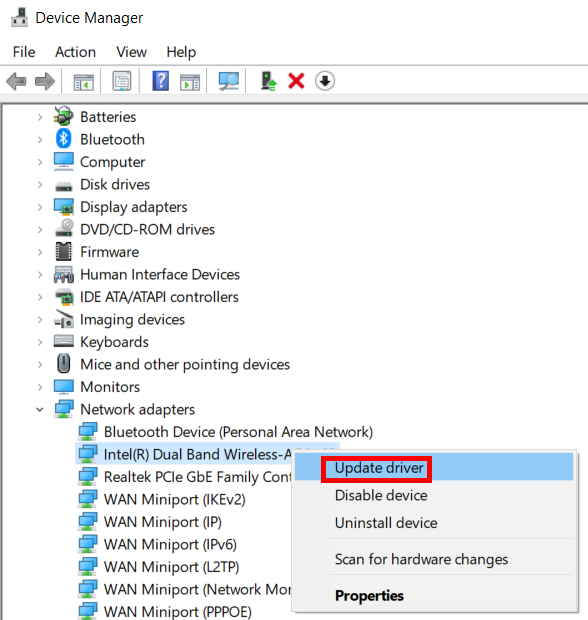
Корак 1 : Покрените прозор Управљача уређајима као што сте урадили у горњем решењу. У Управљачу уређаја, поново, потражите управљачки програм бежичног уређаја управо као што сте урадили горе. Након што кликнете десним тастером миша на управљачки програм бежичног мрежног адаптера, уместо да изаберете опцију Пропертиес , изаберите опцију Упдате дривер .
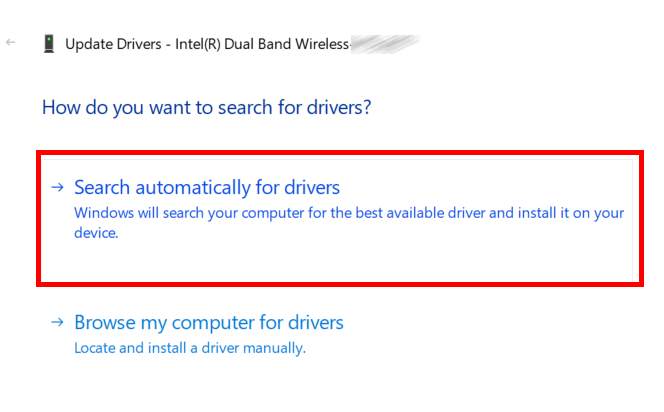
Корак 2 : Како се нови прозор покреће на екрану рачунара, изаберите опцију која каже Аутоматски тражи управљачке програме . Док то радите, уверите се да је интернет на вашем рачунару покренут и да ради.
Ако је доступна нова верзија Ви-Фи сушилице, ажурирање ће почети. Након ажурирања, обавезно поново покрените Леново лаптоп. Погледајте да ли је ажурирање драјвера помогло са Виндовс 10 Ви-Фи проблемима.
5 – Заборавите ВиФи мрежу
Понекад, да бисте решили проблем са ВиФи мрежом на рачунару, све што треба да урадите је да се поново повежете на ВиФи мрежу. Према овом решењу, можете да решите проблеме са ВиФи мрежом на Леново рачунару тако што ћете заборавити своју ВиФи мрежу на рачунару и поново се повезати на њу. Овде сукораци:
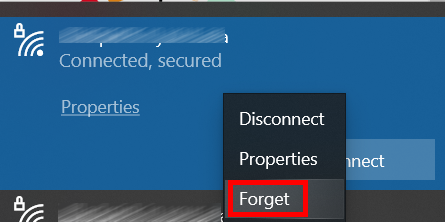
Корак 1 : Идите на траку задатака вашег рачунара и пронађите икону за приступ Интернету у доњем десном углу екрана. Кликни на то. Сада, кликните десним тастером миша на бежичну мрежу на коју сте повезани и изаберите опцију која каже Заборави .
Корак 2 : Сада кликните на бежичну мрежу мреже да бисте се повезали са њом. Питаће вас за лозинку. Унесите лозинку и притисните дугме Повежи. Након поновног повезивања на мрежу, погледајте да ли интернет ради добро на вашем Леново Виндовс 10 рачунару.
6 – Ресетовањем мрежне конфигурације
Ако ниједан од горенаведених метода не успије, можете ресетовати мрежу Конфигурација на вашем лаптопу. Ово се може урадити помоћу прозора командне линије.
Корак 1 : Отворите оквир Покрени на рачунару тако што ћете заједно притиснути тастере Вин + Р . Сада, у оквиру Покрени, унесите цмд и кликните на дугме У реду .
Такође видети: Како променити НАТ тип на рутеруКорак 2 : Отвориће се прозор командне линије. Овде ћете морати да унесете следећи скуп команди. Након што унесете сваку команду у прозор командне линије, обавезно притисните тастер Ентер .
Ево команди:
нетсх винсоцк ресет
ипцонфиг /релеасе
нетсх инт ип ресет
ипцонфиг /ренев
ипцонфиг /флусхднс
Након ових команди покренули, само напред и поново покрените рачунар. Након поновног покретања,проверите да ли је побољшала ВиФи конекцију на вашем Виндовс 10 рачунару.
Препоручено: Како ресетовати ВиФи у Виндовсу 10
7 – Унесите адресу ДНС сервера ручно
Према многима корисницима, ручно додељивање адресе ДНС сервера у оперативном систему Виндовс 10 помогло им је да реше Леново ВиФи проблеме у оперативном систему Виндовс 10.
Корак 1 : Покрените прозор контролне табле на рачунару. За ово притисните тастере Вин + Р истовремено. У оквиру за покретање уђите у контролну таблу , а затим кликните на дугме У реду .
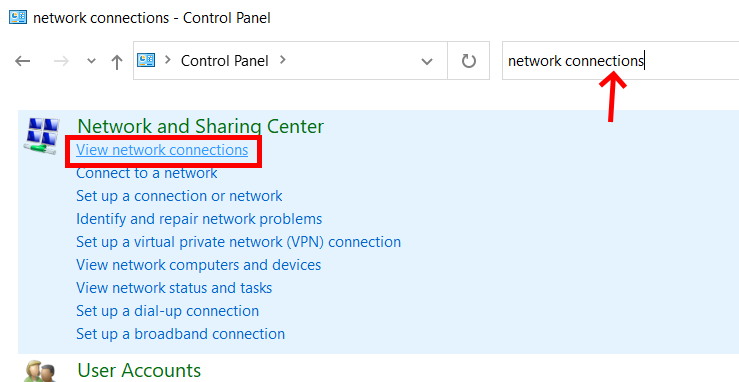
Корак 2 : У Контроли У панел за претрагу прозора панела унесите следеће: мрежне везе . Г до резултата претраге у прозору контролне табле и кликните на опцију прикажи мрежне везе .
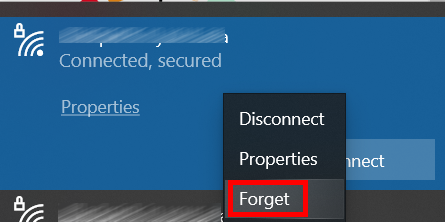
3. корак : Појавиће се листа мрежних веза на прозору. Идентификујте ВиФи везу и кликните десним тастером миша на њу. У менију који ће се отворити изаберите Својства .
Такође видети: Најбољи УСБ Вифи екстендер -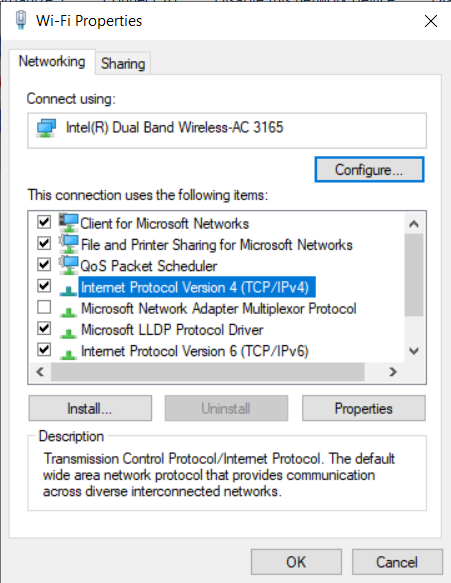
Корак 4 : У прозору Својства који се отвори, изаберите Интернет Протоцол Версион 4 (ТЦП/ИПв4) опција.
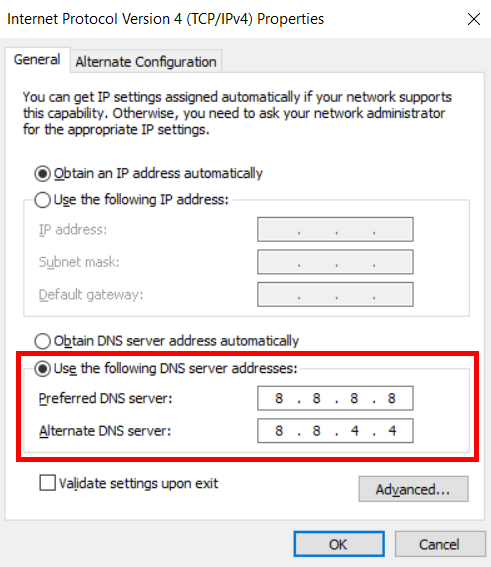
Корак 5 : Кликните на присутно радио дугме и Користите следећу адресу ДНС сервера текст. Сада унесите ДНС адресу као што је дато испод:
Жељени ДНС сервер: 8.8.8.8
Алтернативни ДНС сервер : 8.8.4.4
Изаберите дугме У реду након уноса вредности. Поново покрените рачунар сада.
Посленакон поновног покретања, погледајте да ли су проблеми са Ви-Фи-јем решени на вашем Виндовс 10 рачунару.
Закључак
Дакле, ово су била нека од решења која би вам помогла да решите проблеме са Леново ВиФи-јем у оперативном систему Виндовс 10.
Препоручено за вас:
Решење: Асус лаптоп ВиФи проблеми на Виндовс 10
Хп лаптоп се неће повезати на ВиФи на Виндовс 7
Поправка: Не могу да се повежем на јавни ВиФи у оперативном систему Виндовс 10
Решено: ВиФи повезан, али нема интернета у оперативном систему Виндовс 10
Како да решим проблеме са ВиФи мрежом након ажурирања Виндовс 10


